3DMAX實例教程:粒子系統制作字符雨效果
文章來源于 3DXY,感謝作者 3D學院 給我們帶來經精彩的文章!大家好,今天跟大家分享的主題是如何利用3DMAX中的PF粒子來制作字符雨,先看一下最終效果:

思路分析:
1.文字均勻,而且構成一個平面,可以設置PF Source的發射源為一個立方體上面處于同一條邊上的頂點。
2.每段文字都有一條尾跡,可以使用Spawn操作器來實現。
3.粒子顏色由白到綠再到黑色逐漸變化,用Particle Age貼圖來制作材質。
開始制作:
1.打開Create(創建)->Geometry(幾何體)->Particle System(粒子系統),單擊PF Source按鈕,在頂視圖中拖動鼠標隨意建立一個粒子流發射源圖標,位置和大小無關緊要,后面我們將使用Position Object 操作器將粒子發射源替換為幾何體。
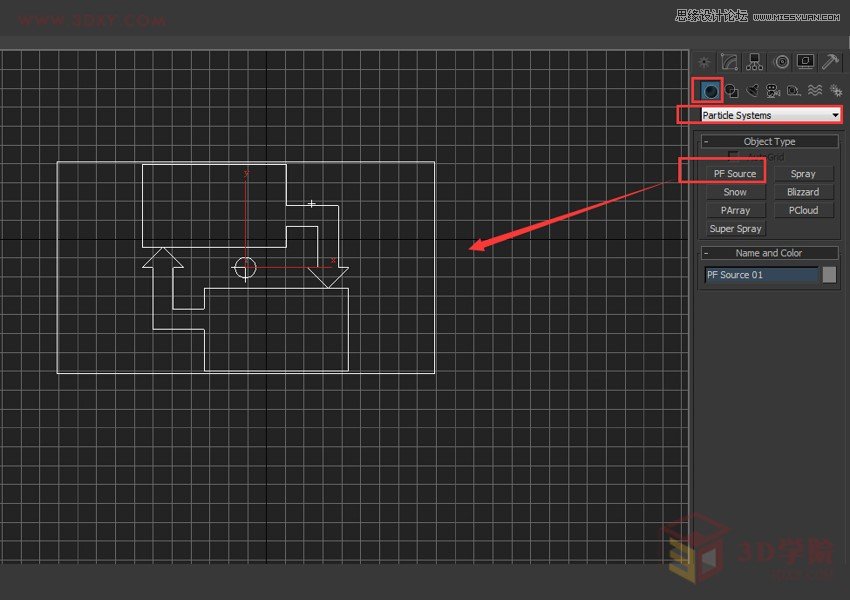
2. 打開 Create(創建)->Geometry(幾何體),單擊Box,在頂視圖建立一個長方體,將其命名為“發射器_Box”,設置其寬度為600mm,長度和高度為30mm,寬度分段數為30,長度和高度分段數均為1。
大家可以不用按這個值,但是要注意,在這個例子中,模型之間的大小是相互關聯的,建立的BOX要注意比例。比如這里立方體的長度的設置和后面作為粒子的文字的大小是相關的。我們將把該立方體的邊作為粒子系統的發射器,如果粒子數量較多而邊的長度不夠,發射出來的粒子就會相互重疊。
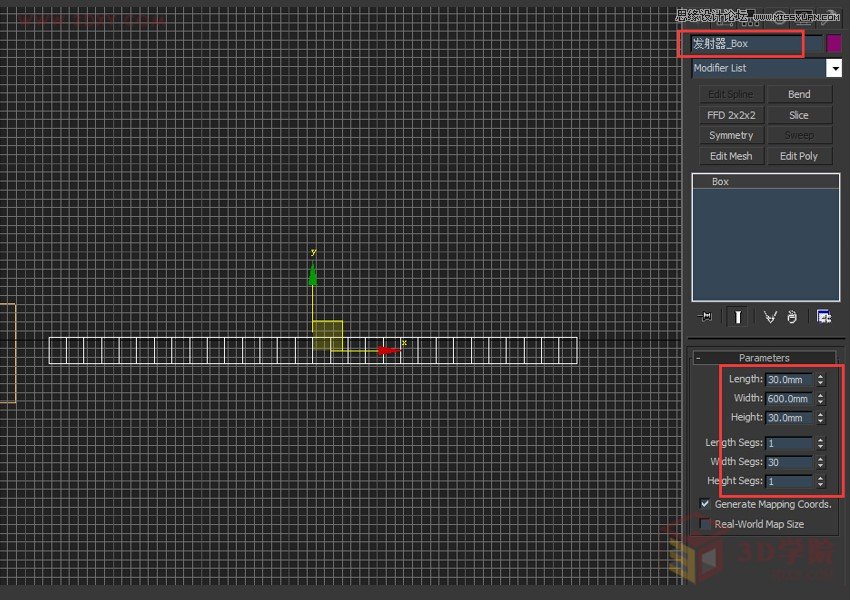
4. 為“發射器_Box”添加一個Mesh Select修改器。進入Vertex模式,選擇矩形一條長邊上的所有頂點,然后退出Mesh Select修改器。
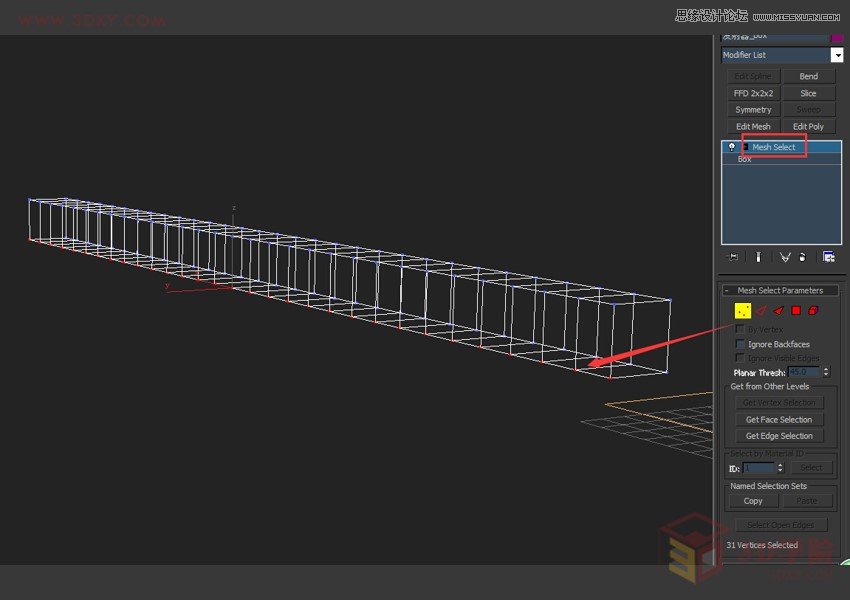
5.進入粒子視圖(快捷鍵6),選擇Event01,改名為“文字產生_Event”,在Position Icon01處單擊右鍵->刪掉
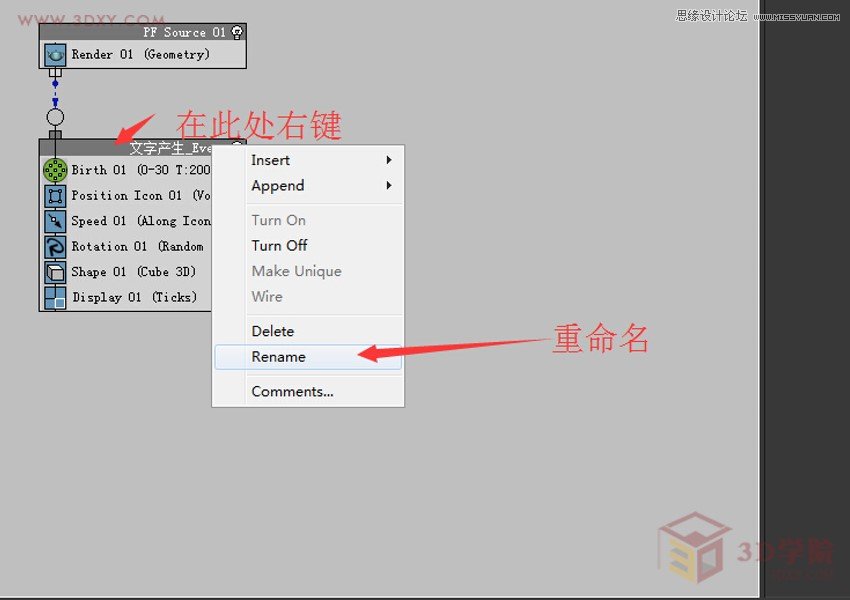
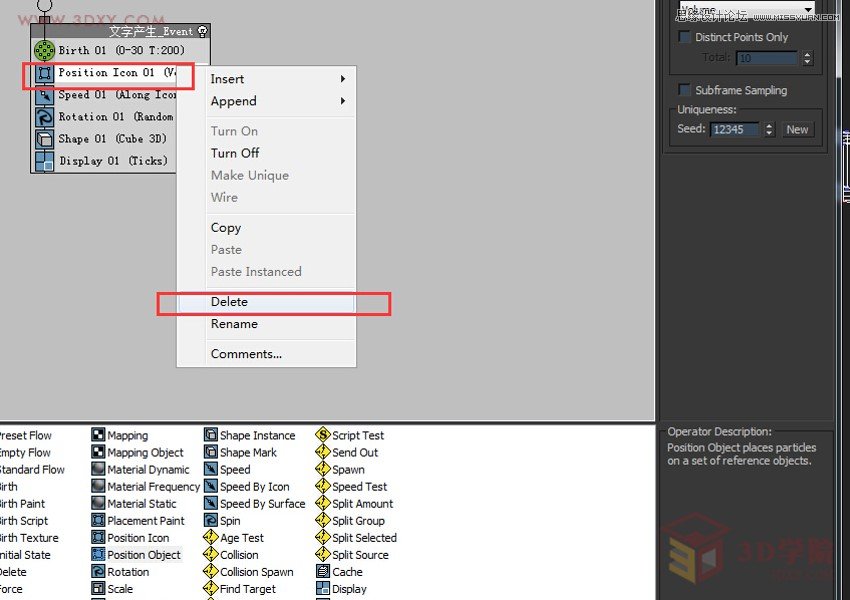
6.找到Position Object,點擊并拖動到圖中位置,在By List里選擇發射器_BOX, 然后選擇下面的“Selected Vertices”,也就是以物體“發射器_Box”中選中的那些頂點作為粒子發射源。
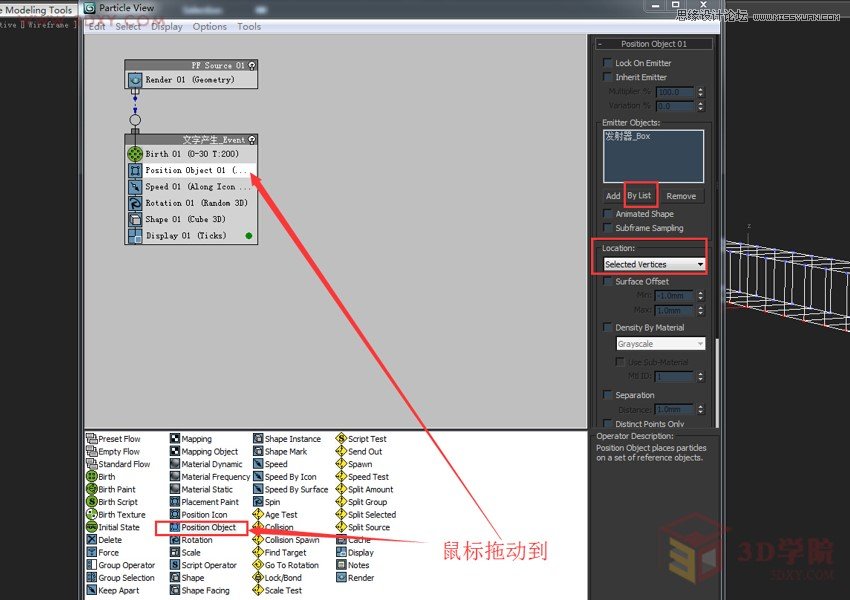
 情非得已
情非得已
-
 3ds Max實例教程:冰爽夏日餐桌場景2011-09-02
3ds Max實例教程:冰爽夏日餐桌場景2011-09-02
-
 室內燈光表現中異型暗藏燈打法2010-11-12
室內燈光表現中異型暗藏燈打法2010-11-12
-
 室外教程:室外夜景圖制作過程2010-10-28
室外教程:室外夜景圖制作過程2010-10-28
-
 3DsMAX制作漂亮的高貴首飾流程2010-09-02
3DsMAX制作漂亮的高貴首飾流程2010-09-02
-
 3ds MAX實例教程:制作汽車輪胎并給輪胎建模2010-06-27
3ds MAX實例教程:制作汽車輪胎并給輪胎建模2010-06-27
-
 3D MAX新增Autodesk材質來制作環保概念車2010-06-12
3D MAX新增Autodesk材質來制作環保概念車2010-06-12
-
 3D MAX使用放樣建模方法給步槍建模2010-06-12
3D MAX使用放樣建模方法給步槍建模2010-06-12
-
 3D MAX使用NURBS方法給貪吃蟲建模2010-06-12
3D MAX使用NURBS方法給貪吃蟲建模2010-06-12
-
 3D MAX實例教程:制作漂亮的盆景花朵2010-05-27
3D MAX實例教程:制作漂亮的盆景花朵2010-05-27
-
 3D MAX實例教程:制作游戲風格場景2010-05-27
3D MAX實例教程:制作游戲風格場景2010-05-27
-
 3DXMAX制作歐式古典風格的雕花建模
相關文章18652017-09-24
3DXMAX制作歐式古典風格的雕花建模
相關文章18652017-09-24
-
 3DSMAX為VR設備制作立體交互圖像效果
相關文章5292017-09-24
3DSMAX為VR設備制作立體交互圖像效果
相關文章5292017-09-24
-
 3DSMAX制作精美的雕花圓鏡效果
相關文章6562017-09-24
3DSMAX制作精美的雕花圓鏡效果
相關文章6562017-09-24
-
 3ds Max實例教程:模型轉化浮雕效果
相關文章7112017-09-24
3ds Max實例教程:模型轉化浮雕效果
相關文章7112017-09-24
-
 3ds Max快速打造網格特效的麋鹿效果
相關文章8752017-09-24
3ds Max快速打造網格特效的麋鹿效果
相關文章8752017-09-24
-
 3ds Max制作簡單的爆炸場景效果
相關文章9222017-09-24
3ds Max制作簡單的爆炸場景效果
相關文章9222017-09-24
-
 3ds MAX繪制逼真的勞力士手表效果圖
相關文章8992017-09-22
3ds MAX繪制逼真的勞力士手表效果圖
相關文章8992017-09-22
-
 3DMAX實例教程:制作飄揚的旗幟效果圖
相關文章63402016-06-12
3DMAX實例教程:制作飄揚的旗幟效果圖
相關文章63402016-06-12
